苹果笔记本配件显示器性能如何?
18
2025-02-11
连接显示器时出现黑屏问题是使用电脑时常见的故障之一。这个问题可能由多种原因引起,包括连接错误、驱动程序问题、硬件损坏等。在本文中,我们将介绍一些常见的故障排除和解决方法,帮助您解决这个令人沮丧的问题。

一:
1.检查连接线是否正确连接。确保显示器与电脑之间的连接线插头稳固无松动,且正确插入相应的端口。
2.检查连接线是否损坏。检查连接线是否有裂缝、折断或其他损坏迹象,如有需要更换新的连接线。
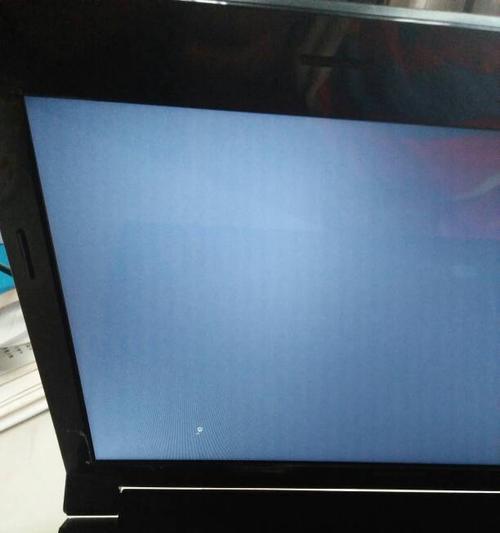
二:
1.检查显示器电源。确保显示器的电源线插头正确连接,并且电源开关打开。
2.尝试使用其他电源插座。有时候电源插座可能损坏或无法提供足够的电力,尝试将显示器插入其他可用的插座。
三:
1.检查显示器亮度和对比度设置。有时候显示器的亮度和对比度设置不正确,导致屏幕看起来黑暗。调整这些设置,看是否有改善。
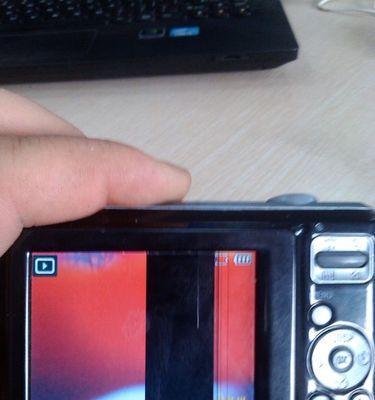
2.尝试重置显示器设置。在显示器菜单中查找“恢复出厂设置”或类似选项,并尝试进行重置。
四:
1.更新显卡驱动程序。打开设备管理器,找到显卡驱动程序并检查是否有可用的更新。如果有,尝试更新驱动程序并重新启动电脑。
2.卸载并重新安装显卡驱动程序。如果更新驱动程序无效,可以尝试卸载当前的显卡驱动程序,然后重新安装最新版本的驱动程序。
五:
1.检查显卡是否损坏。将显示器连接到另一台电脑上,如果仍然黑屏,则可能是显卡本身出现问题。考虑更换或修理显卡。
2.检查其他硬件组件。检查其他硬件组件,如内存条、主板等是否存在故障,这些问题也可能导致黑屏问题。
六:
1.检查操作系统设置。有时候操作系统的某些设置可能导致显示器黑屏。某些电源管理设置可能会导致屏幕关闭。调整这些设置,看是否有改善。
2.检查屏幕保护程序。某些屏幕保护程序可能会导致显示器黑屏。禁用或更换屏幕保护程序,看是否问题得到解决。
七:
1.检查操作系统更新。确保操作系统和相关驱动程序都是最新的,及时进行更新可能有助于解决显示器黑屏问题。
2.运行故障排除工具。操作系统提供了一些故障排除工具,可以帮助检测和修复显示器问题。尝试运行这些工具来诊断和解决问题。
八:
1.检查病毒和恶意软件。有时候病毒和恶意软件可能会导致显示器黑屏。运行杀毒软件和安全扫描程序,确保系统没有受到威胁。
2.清理并优化系统。删除不必要的文件和程序,清理系统缓存,优化系统性能,有时候可以解决显示器黑屏问题。
九:
1.咨询专业技术支持。如果以上方法都无法解决问题,建议咨询专业技术支持,他们可能能够提供更深入的故障排除方法和解决方案。
十:
1.预防措施:定期检查显示器和相关硬件的连接情况,保持设备清洁并避免过度使用。及时更新操作系统和驱动程序,安装可靠的杀毒软件也是预防问题发生的重要步骤。
连接显示器时出现黑屏问题可能由多种原因引起,包括连接错误、驱动程序问题、硬件损坏等。通过检查和调整连接线、电源、设置、驱动程序等方面,以及运行故障排除工具、清理系统等操作,我们可以解决这个问题。然而,如果问题仍无法解决,建议寻求专业技术支持。预防措施也很重要,定期检查设备并保持其清洁,及时更新和维护系统可以减少黑屏问题的发生。
版权声明:本文内容由互联网用户自发贡献,该文观点仅代表作者本人。本站仅提供信息存储空间服务,不拥有所有权,不承担相关法律责任。如发现本站有涉嫌抄袭侵权/违法违规的内容, 请发送邮件至 3561739510@qq.com 举报,一经查实,本站将立刻删除。